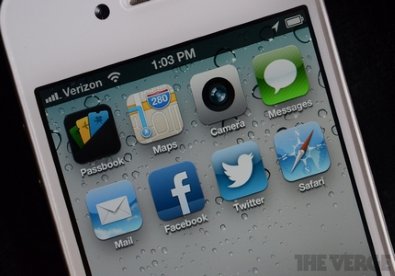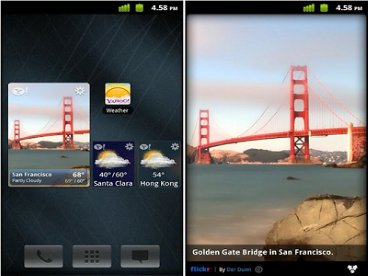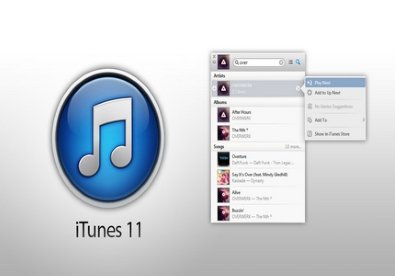Ngăn ứng dụng Android truy cập internet
(Giúp bạn)Bạn thường cảm thấy khó chịu khi mỗi lần bật 3G trên Smartphone Android lên là các ứng dụng lại đua nhau thông báo Update trong khi ngân sách cho mạng dữ liệu di động lại có hạn? Giải pháp đưa ra là DroidWall - phần mềm kiểm soát kết internet.
Yêu cầu để sử dụng được phần mềm là điện thoại Android của bạn đã được root. DroidWall sẽ quản lí các ứng dụng nào được phép/không được phép kết nối internet bằng Wi-Fi hay 3G - tất nhiên là do bạn chọn.
DroidWall hoạt động ở hai chế độ: Whitelist và Blacklist. Chế độ Blacklist gồm các ứng dụng bị chặn truy cập internet, còn chế độ Whitelist gồm các ứng dụng được phép truy cập internet.
- 1
Bạn có thể thay đổi hai chế độ này bằng cách bấm vào khung màu đỏ như hình:
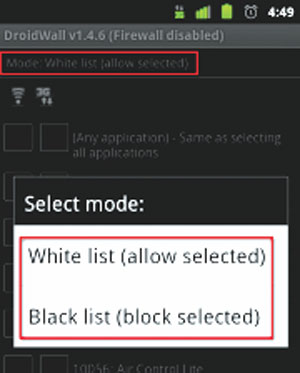
- 2
Theo mặc định DroidWall lúc đầu sẽ ở chế độ Whitelist, người dùng muốn chuyển sang chế độ Blacklist phải tự thay đổi. Cũng cần lưu ý rằng mặc định “tường lửa” lúc đầu thường tắt (disabled) nên bạn phải tự kích hoạt nó.
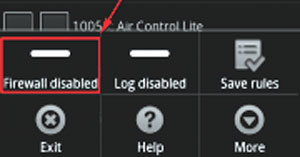
Sau khi đã chọn chế độ bạn muốn và đã kích hoạt tường lửa - việc tiếp theo chỉ đơn giản là check vào các ô bên cạnh tên ứng dụng để cho phép/không cho phép truy cập mạng (tùy thuộc vào chế độ nào bạn đã chọn). Như ở các hình trên, bạn có thể chọn chặn truy cập từ Wi-Fi hoặc mạng dữ liệu điện thoại, hoặc cả hai. Lưu ý rằng tuy icon là 3G nhưng nó vẫn sẽ hoạt động với mạng 2G và 4G. Và khi bạn đã đánh dấu những ứng dụng mà bạn muốn, hãy bấm vào Save rules.
- 3
Bất cứ khi nào bạn muốn sửa lại quyền truy cập internet của các ứng dụng, chỉ cần khởi động DroidWall, thay đổi bất cứ điều gì bạn muốn thay đổi, và bấm Save rules.
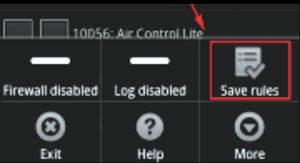
Một tính năng nữa trong DroidWall đó là đặt mật khẩu bảo vệ để người khác không thể thay đổi các thiết lập bạn đã chọn. Để kích hoạt tính năng này, bạn nhấn nút Menu trên điện thoại, bấm tiếp vào More và chọn Set password. Nhập mật khẩu bạn muốn và sau này khi khởi động DroidWall, bạn sẽ phải nhập mật khẩu mới có thể sử dụng ứng dụng. Để xóa mật khẩu, vào phần Set password và ấn OK.